Bada blok left , yang sebelumnya berisi "Ini bagian kiri" ganti dengan list , lihat kode dibawah.
<div id="left">
<div>
<ul>
<li>Home</li>
<li>About Me</li>
<li>Gallery Foto</li>
<li>Daftar Biografi</li>
</ul>
</div>
</div>
Sekarang kita kostum menu dengan css, lihat kode yang cukup panjang dibawah ini ,
#left {
height: 100%;
width: 20%;
float: left;
background-color: #f75b5b;
}
.menu ul , a{
text-decoration: none;
list-style: none;
margin-top: 0;
margin-left: -45px;
}
.menu li , a{
text-decoration: none;
background-color: #fff;
margin-bottom: 5px;
padding: 10px;
text-align: right;
}
<div id="left">
<div class="menu">
<ul>
<li>Home</li>
<li>About Me</li>
<li>Gallery Foto</li>
<li>Daftar Biografi</li>
</ul>
</div>
</div>
Lihat gambar di bawah untuk hasilnya,
Selanjutnya , tambah sedikit fungsi hover untuk menunya apabila menu di klik. Maka lengkapnya akan seperti berikut kode css nya ,
#left {
height: 100%;
width: 20%;
float: left;
background-color: #f75b5b;
}
.menu ul , a{
text-decoration: none;
list-style: none;
margin-top: 0;
margin-left: -45px;
}
.menu li , a{
text-decoration: none;
background-color: #fff;
margin-bottom: 5px;
padding: 10px;
text-align: right;
color: black;
}
.menu a:hover {
color: #f75b5b;
}
Pada browser maka akan tampil seperti ini apabila di arahkan mouse nya ke menu yang di sisipi link.
Tutorial selanjutnya kita akan membuat bagian isi, di antarannya dalam menggunakan tabel.

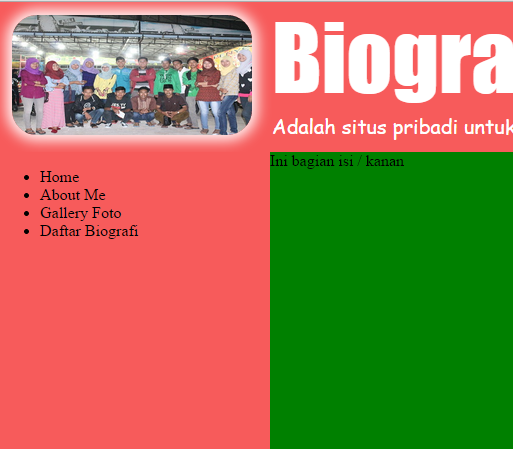
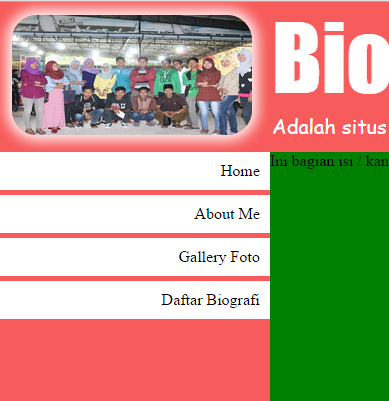
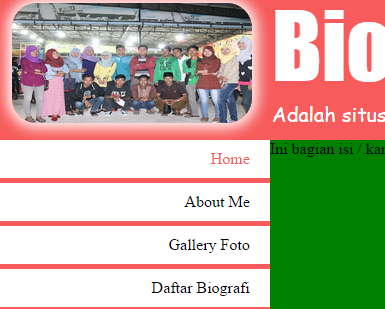

ijin nyoba mas gan , tengyu :)
BalasHapuswah keren nih gan mau coba dulu
BalasHapus